哪個u盤pe支持大于4g的iso系統|超過4g的鏡像用什么u盤pe啟動盤
更新日期:2024-03-23 13:10:27
來源:轉載
隨著uefi的普及,大部分用戶都會采用uefi啟動U盤來安裝系統,uefi必須要用64位系統。這時候出現了一個問題,那就是市面上大部分的uefi啟動盤格式是fat32,不支持超過4G的系統鏡像,如果轉成NTFS又會喪失uefi啟動功能。那么有什么U盤啟動盤能夠復制大于4G的系統iso鏡像呢?下面系統小編跟大家介紹下。
安裝教程:怎么用wepe裝win10系統(大于4G)
一、所需工具:
1、8G或更大容量U盤
2、微pe啟動盤制作工具下載(支持大于4G文件)
win10PE 64位內核(uefi版):https://pan.baidu.com/s/1mi8vV6o
win10PE 64位內核32位(legacy版):https://pan.baidu.com/s/1gePQWnh
3、64位系統下載(大于4G):
ghost win10 64位免費安裝版V2018.05
電腦城ghost win8.1 64位專業優化版V2018.04
雨林木風ghost win7 64位旗艦優化版V2018.04
二、能拷貝超過4G鏡像的U盤pe啟動盤步驟如下
1、首先下載wepe 64位版本,這邊推薦下載win10pe64位內核版,支持uefi啟動,右鍵以管理員身份運行;
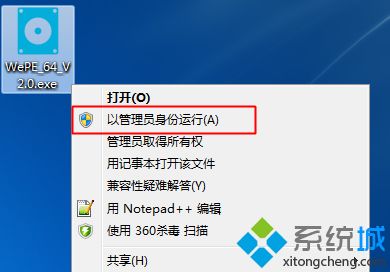
2、打開微pe工具箱,點擊左下角這個圖標【安裝PE到U盤】;
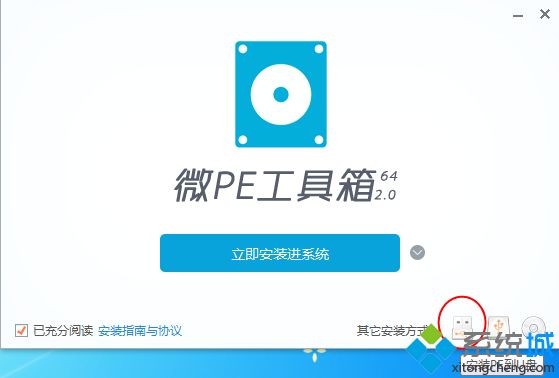
3、安裝方法,就是制作啟動盤方案,有這么多,我們選擇推薦的方案一,全能三分區,支持大于4G的鏡像;
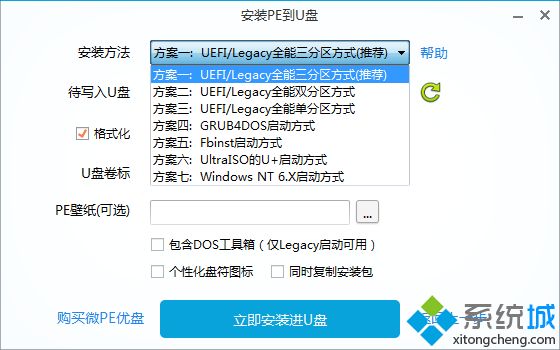
4、插入U盤,等待識別,如果沒有識別,點擊右側的圖標刷新,默認設置都不用改,按圖中所示,直接點擊【立即安裝進U盤】;
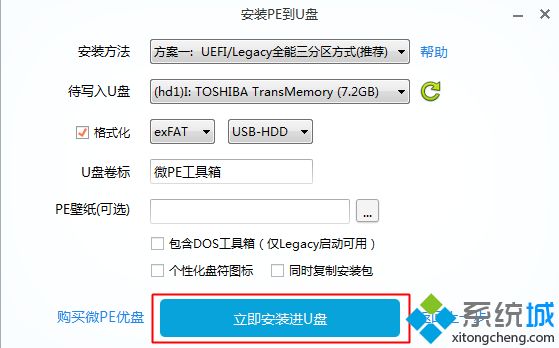
5、彈出提示框,確保u盤沒有重要數據,點擊開始制作;
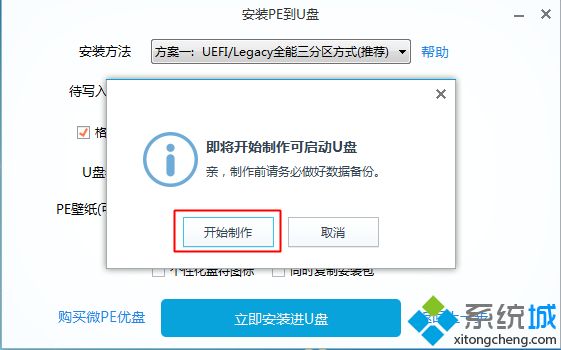
6、進入到這個界面,等待即可;
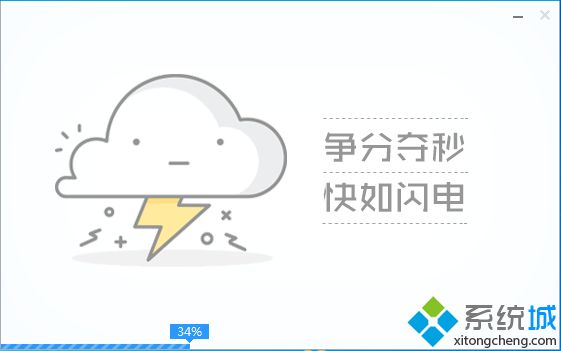
7、提示微pe工具箱已經安裝進U盤,點擊完成安裝;
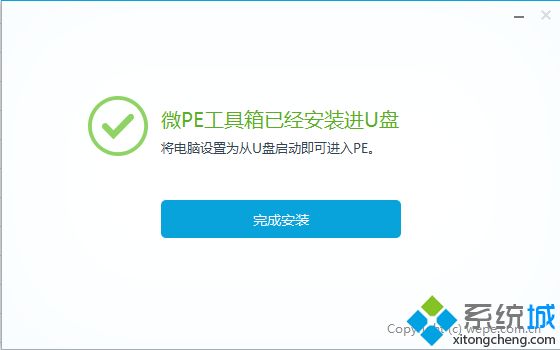
8、打開計算機,U盤容量發生變化,因為U盤被分成3個分區,其余2個被隱藏,可以通過右鍵計算機—管理—磁盤管理自行查看;
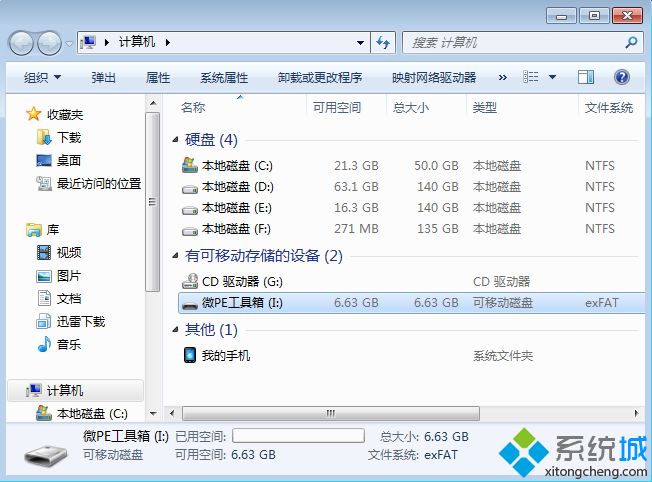
9、最后將大于4G的64位系統鏡像復制到u盤中,不會提示文件過大。
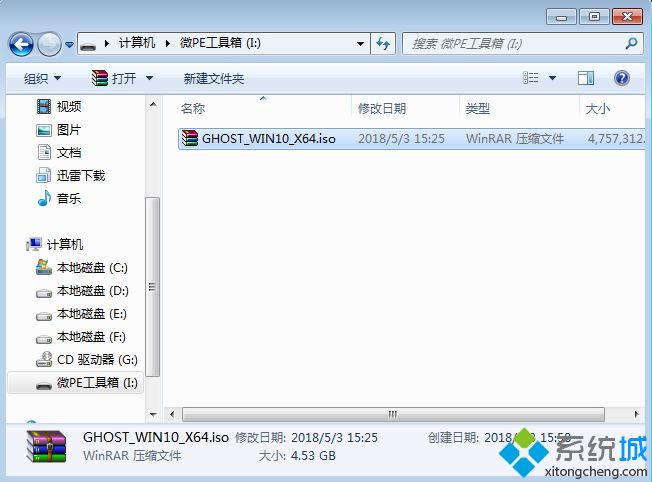
使用微pe制作u盤啟動盤,可以支持大于4G的系統鏡像文件,如果你還在為這個問題困擾,可以改用這個工具制作。
- monterey12.1正式版無法檢測更新詳情0次
- zui13更新計劃詳細介紹0次
- 優麒麟u盤安裝詳細教程0次
- 優麒麟和銀河麒麟區別詳細介紹0次
- monterey屏幕鏡像使用教程0次
- monterey關閉sip教程0次
- 優麒麟操作系統詳細評測0次
- monterey支持多設備互動嗎詳情0次
- 優麒麟中文設置教程0次
- monterey和bigsur區別詳細介紹0次
周
月












